«Как работает Интернет?» Вам часто задают этот вопрос ваши друзья не-компьютерщики, которые половину своего времени проводят на Facebook или YouTube. Хотя понять каждый аспект того, как это работает, не так просто, существуют определенные технологии, обеспечивающие работу нашей всемирной паутины, о которых должен знать каждый пользователь Интернета. Одна из них — система доменных имен или DNS. Проще говоря, когда вы вводите URL-адрес, например Google.com, в адресную строку браузера, он преобразуется службой DNS вашего интернет-провайдера в Интернет-протокол, понятный компьютерам и устройствам, подключенным к сети, который определяет, как данные перемещаются из точки A в точку. Б. Большинство людей используют DNS по умолчанию, предоставленный их интернет-провайдером, но если у вас возникли проблемы с ним, то одно из решений — заменить его другим с помощью такого инструмента, как ChrisPC DNS Switch. Это инструмент для Windows, который содержит огромный список предустановок популярных DNS-серверов, на которые вы можете переключиться, а также позволяет опытным пользователям указывать собственные DNS-серверы.
Изменение DNS может помочь вам устранить несколько проблем с вашим Интернетом. Например, это может помочь вам получить доступ к веб-сайтам, заблокированным вашим провайдером. А иногда изменение DNS на более надежный, такой как OpenDNS или Google DNS, обеспечивает лучшую скорость просмотра и повышенную безопасность.
После установки ChrisPC DNS Switch находится на панели задач для быстрого доступа. Вы можете переключать DNS-серверы в мгновение ока, щелкнув правой кнопкой мыши на панели задач приложения и выбрав из множества опций в подменю «Все настройки DNS».
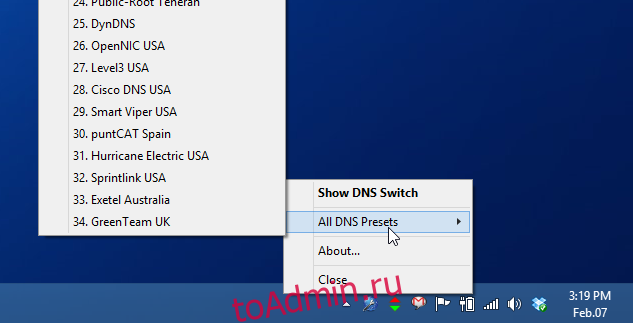
Чтобы получить доступ к основному интерфейсу приложения, щелкните параметр «Показать переключатель DNS» или просто дважды щелкните значок уведомления. Отсюда вы можете указать как первичный, так и вторичный DNS-серверы вручную или выбрать один из нескольких вариантов в раскрывающемся меню. На момент написания этой статьи ChrisPC имеет в своем арсенале более 30 различных DNS-серверов, включая OpenDNS, Google, Commodo, Norton и Яндекс.
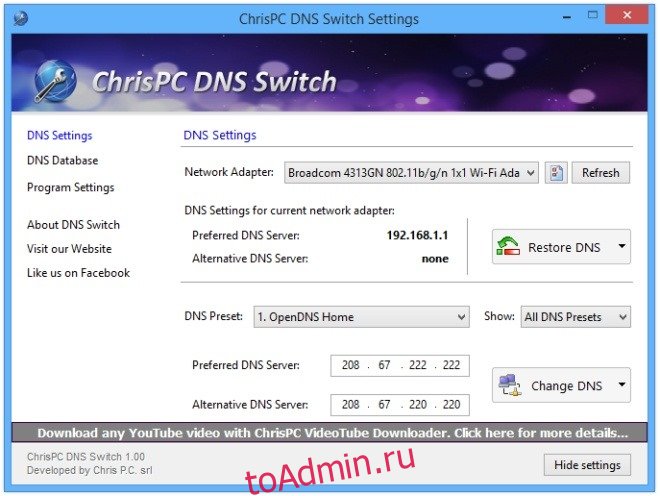
После указания DNS-сервера просто нажмите «Изменить DNS», а затем «Да» в диалоговом окне подтверждения, чтобы применить новые настройки. Когда вам нужно отменить изменения, вы можете просто нажать кнопку «Восстановить DNS».
Как упоминалось ранее, вы можете добавить свои собственные предустановки DNS. Для этого выберите слева «База данных DNS», а затем «Добавить предустановку DNS» и укажите желаемые параметры. В этом разделе приложения вы также можете редактировать или удалять существующие предустановки, а из описания, находящегося в столбце «Категория» (семейный, обычный, безопасный), получить лучшее представление о том, как DNS-сервер повлияет на ваш опыт работы в Интернете. .
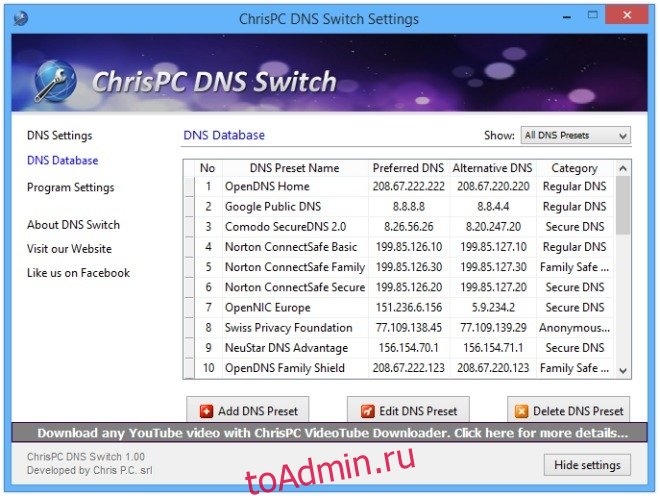
Короче говоря, ChrisPC DNS Switch — это быстрый и удобный способ переключения между несколькими DNS-серверами. Он поддерживает все последние версии операционных систем Windows.
